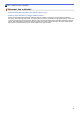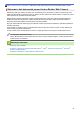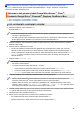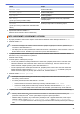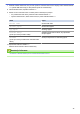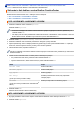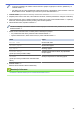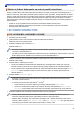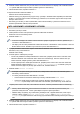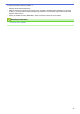Web Connect Guide
Table Of Contents
- Příručka připojení k webu DCP-J4120DW/MFC-J4420DW/MFC-J4620DW/MFC-J5320DW/MFC-J5620DW/MFC-J5720DW
- Před použitím přístroje Brother
- Obsah
- Před použitím funkce Brother Web Connect
- Skenování a ukládání
- Stahování, tisk a ukládání
- Přesměrování faxů do cloudu
- Informace o zvýraznění, skenování a kopírování nebo vyjmutí
- NotePrint a NoteScan
- Nastavení zástupce
- Odstraňování problémů pro službu Brother Web Connect
Volba Popis
Kvalita tisku Zvolte kvalitu tisku.
Velikost papiru Zvolte formát papíru.
Typ papiru Zvolte typ papíru.
Bez okraju
(pouze pro soubory formátu JPEG)
Zvětšete potisknutelnou oblast, aby odpovídala
okrajům papíru.
2stranne
(pouze pro soubory formátů PDF nebo Microsoft
®
Of
fice)
Zvolte pro kopírování na obě strany papíru.
9. Spusťte tisk stisknutím tlačítka OK.
Zařízení začne stahovat a tisknout dokumenty
.
MFC-J4620DW/MFC-J5620DW/MFC-J5720DW
1. Rychlým přetažením doleva nebo doprava anebo stiskem tlačítka d nebo c aktivujte obrazovku Vice1.
2.
Stiskněte tlačítko Web.
• Pokud se na displeji LCD zařízení zobrazí informace týkající se připojení k Internetu, přečtěte si tyto
informace a stiskněte tlačítko OK.
•
Na displeji LCD se budou příležitostně zobrazovat informace o aktualizacích nebo oznámení o funkcích
Brother Web Connect. Přečtěte si tyto informace a potom stiskněte tlačítko OK.
3. Rychlým přetažením doleva nebo doprava anebo stiskem tlačítka d nebo c zobrazte hostitelskou službu
dokumentu, který chcete stáhnout a vytisknout.
Stiskněte název služby
.
4. Proveďte jeden z následujících postupů:
• Chcete-li se přihlásit ke službě prostřednictvím vašeho účtu, přejeďte prstem nahoru nebo dolů nebo
stisknutím tlačítka a nebo b zobrazte název vašeho účtu a stiskněte jej. Pokud se zobrazí okno pro
zadání čísla PIN, zadejte čtyřmístný PIN a stiskněte tlačítko OK.
• Chcete-li přistupovat ke službě jako uživatel host, přejeďte prstem nahoru nebo dolů nebo stisknutím
tlačítka a nebo b zobrazte položku Pouzit sluzbu jako uzivatel-host a stiskněte ji. Když se
zobrazí informace týkající se přístupu jako uživatel host, stiskněte tlačítko OK.
5. Stiskněte tlačítko Stazeni pro tisk.
• Pokud jste vstoupili do služby jako uživatel host, zadejte nebo zvolte název účtu uživatele, jehož
dokumenty chcete stáhnout.
•
Pro služby Facebook,Picasa Web Albums
™
a Flickr
®
:
• Chcete-li stáhnout své vlastní dokumenty ze služby, stiskněte tlačítko Vase album.
• Chcete-li ze služby stáhnout dokumenty ostatních uživatelů, stiskněte tlačítko Album jineho
uzivatele a poté zadejte nebo zvolte název účtu uživatele, jehož dokumenty chcete stáhnout.
6. Přejeďte prstem nahoru nebo dolů, nebo stisknutím a nebo b, zobrazte požadované album a stiskněte jej.
• Album je sbírka dokumentů. Nicméně skutečné označení se může lišit od používané služby. Při
používání služby Evernote
®
musíte vybrat zápisník a potom vyberte poznámku.
•
Některé služby nevyžadují, aby se dokumenty ukládaly do alb. V případě dokumentů, které nejsou
uložené v albech, vyberte Zobrazit nesetridene soubory nebo Zobrazit nesetridene
fotografie pro výběr dokumentů. Dokumenty jiných uživatelů nelze stahovat pokud nejsou uloženy v
albu.
29